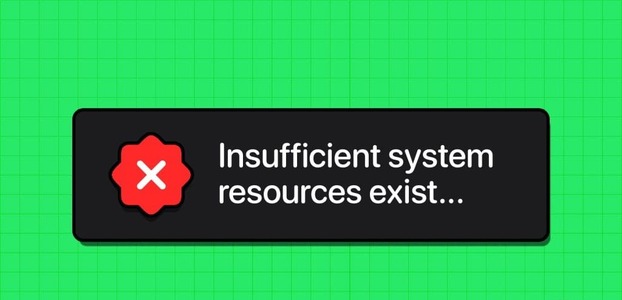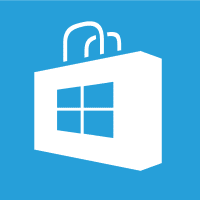Touchpady na vašich laptopech jsou stejné jako u externí myši, která se používá k ovládání stolních počítačů. Ty plní všechny funkce, které může vykonávat externí myš. Výrobci také do vašeho notebooku integrovali další gesta touchpadu, aby bylo vše pohodlnější. Po pravdě řečeno, posouvání pomocí touchpadu by bylo docela ošemetný výkon, nebýt gesta posouvání dvěma prsty. Můžete ale narazit i na nějaké chyby. Přinášíme vám užitečného průvodce, který vás naučí, jak opravit, že ve Windows 10 nefunguje rolování touchpadu.

Oprava posouvání touchpadu nefunguje ve Windows 10
Dřívější notebooky měly malý posuvník na pravém konci touchpadu, nicméně mechanický posuvník byl od té doby nahrazen ovládacími prvky gesty. Ve vašem notebooku lze také přizpůsobit gesto a výsledný směr posouvání.
Notebook s Windows 10 může obsahovat gesta touchpadu jako ,
- Přejetím dvěma prsty vodorovně nebo svisle se posunete v příslušném směru
- Pomocí dvou prstů přibližujte a oddalujte zobrazení
- Chcete-li zkontrolovat nebo minimalizovat všechny aktivní aplikace ve Windows, přejeďte třemi prsty svisle,
- Přepínejte mezi aktivními aplikacemi přejetím třemi prsty vodorovně atd.
Může pro vás být velmi nepříjemné, pokud některé z těchto pravidelně používaných gest náhle přestane fungovat, protože to může ovlivnit vaši celkovou produktivitu v práci. Podívejme se na důvody, proč posouvání touchpadu v systému Windows 10 nefunguje.
Proč ve Windows 10 nefunguje rolování dvěma prsty?
Mezi nejčastější důvody, proč gesta touchpadu přestávají fungovat, patří:
- Mohou to být ovladače touchpadu poškozené.
- Tam musí být nějaké chyby V nejnovější verzi systému Windows, která byla vytvořena nebo aktualizována.
- Možná Aplikace třetích stran ve vašem počítači mohly poškodit váš touchpad A požadovala abnormální chování.
- Možná jste omylem zakázali používání touchpadu klávesové zkratky nebo lepící klíče.
Několik zpráv uvádí, že gesta touchpadu, včetně posouvání dvěma prsty, obecně přestanou fungovat po instalaci nové aktualizace systému Windows. Jediným způsobem, jak to obejít, je buď vrátit se k předchozímu systému Windows, nebo počkat na vydání nové aktualizace s opravenou chybou touchpadu bez vašeho souhlasu, abyste se takovým problémům úplně vyhnuli.
V tomto článku se zaměříme na pro každého nejčastěji používaná gesta touchpadu, tedy rolování dvěma prsty, a také vám poskytneme více způsobů, jak zmíněný problém vyřešit.
Oznámení: Mezitím můžete k rolování používat klávesy pgup a pgdn nebo klávesy se šipkami na klávesnici.
Metoda XNUMX: Základní řešení problémů
Zde je několik základních kroků, které můžete provést, než budete postupovat podle jiných metod k vyřešení problému s nefunkčním posouváním touchpadu v systému Windows 10.
1. Za prvé, restartovat notebooku a zkontrolujte, zda touchpad funguje normálně.
2. Pak zkuste Znovu zapněte touchpad pomocí klávesových zkratek.
Oznámení: Klávesa touchpadu je obvykle jedna z funkčních kláves, tedy F3, F5, F7 nebo F9. Je označena obdélníkovou ikonou touchpadu, ale tato ikona se liší v závislosti na výrobci vašeho notebooku.
3. Nouzový režim je režim, ve kterém se načítají pouze systémové aplikace a ovladače. Přečtěte si náš článek o Jak spustit systém v nouzovém režimu v systému Windows 10 A zkontrolujte, zda rolování na touchpadu funguje normálně. Pokud ano, proveďte metodu 7, abyste se zbavili problematických aplikací.
Metoda 2: Povolte gesto přejetí
Jak již bylo zmíněno dříve, Windows 10 vám dává prostor pro přizpůsobení gest touchpadu, jak si přejete, aby byl váš pracovní postup jednodušší. Podobně můžete také ručně zakázat nebo povolit gesta, podle vašich potřeb. Podobně mohou uživatelé ručně deaktivovat jakékoli gesto, které nepotřebují nebo je nepoužívají často. Ujistíme se, že je v první řadě povoleno rolování dvěma prsty.
Oznámení: V závislosti na technologii touchpadu použité ve vašem notebooku tuto možnost najdete buď v samotném nastavení, nebo ve vlastnostech myši.
1. Stiskněte mé tlačítko Windows + I společně odemknout Nastavení Windows.
2. Klikněte na Nastavení hardwaru , Jak je znázorněno.
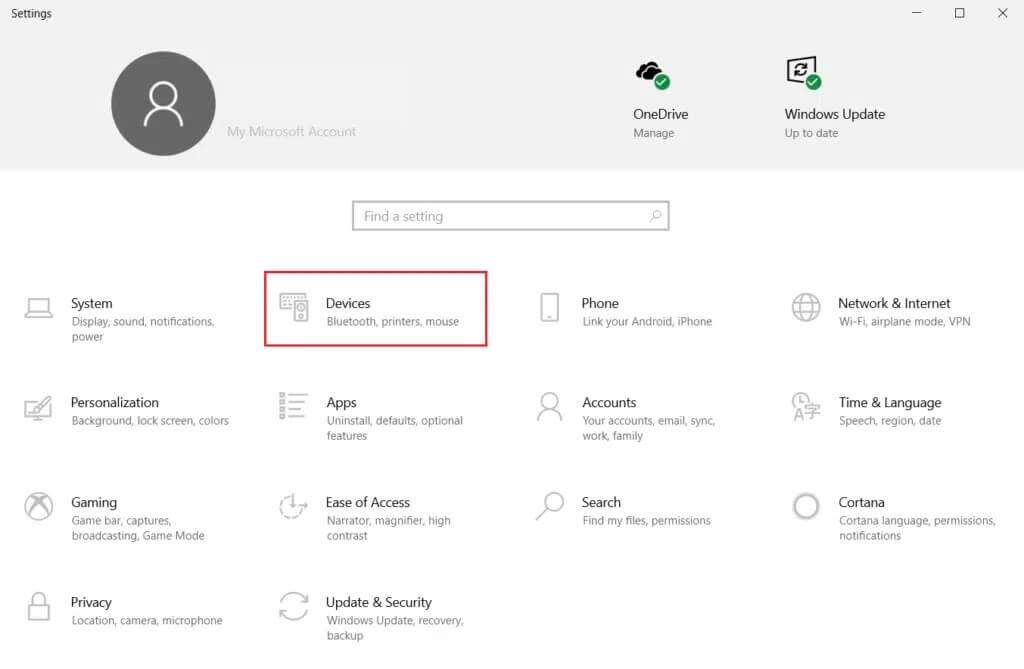
3. Přejděte na Touchpad umístěný v pravém panelu.
4. V levém podokně pod Posouvání a přibližování sekce , Najděte možnosti Přetažením dvou prstů můžete posouvat a sevřením přiblížit, jak je znázorněno níže.
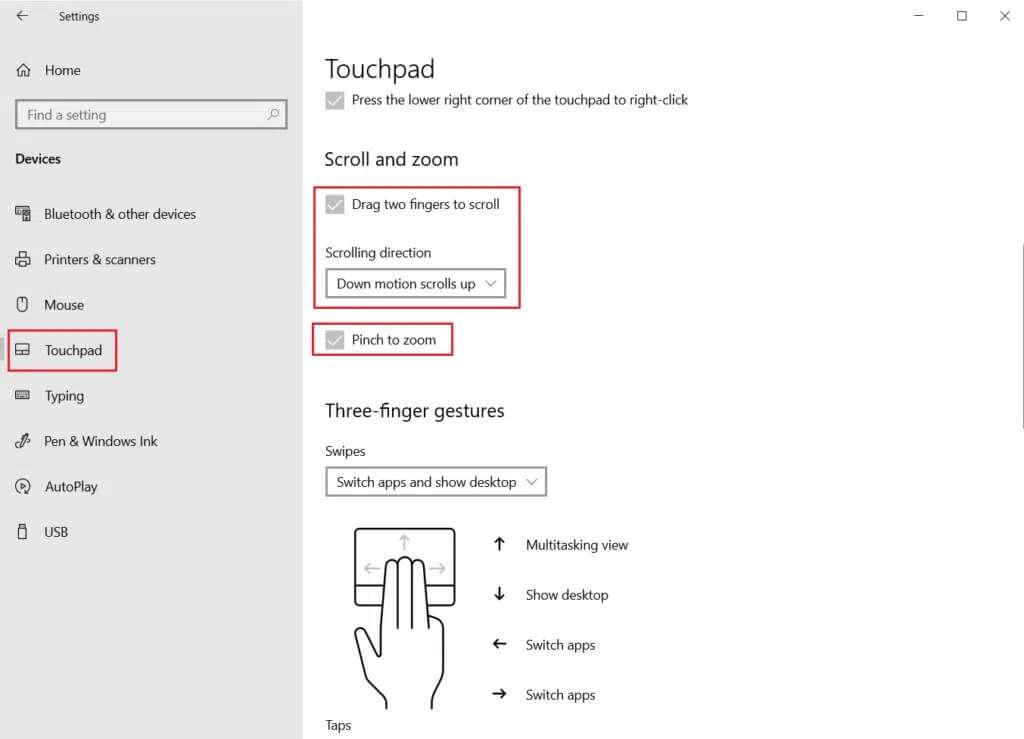
5. Otevřete nabídku Směr posouvání a vyberte požadovanou možnost:
- Pohyb se pohybuje směrem dolů
- Pohyb se pohybuje směrem dolů
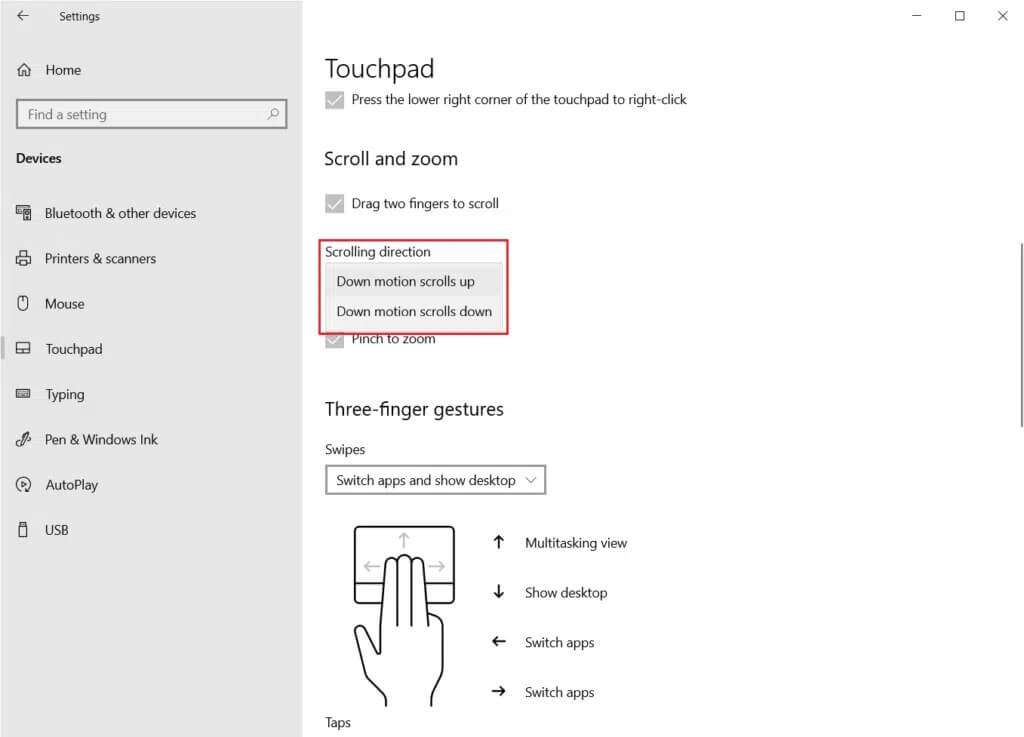
Oznámení: Většina výrobců má také své vlastní aplikace pro přizpůsobení gest touchpadu. Například notebooky Asus nabízejí Asus Smart Gesture.
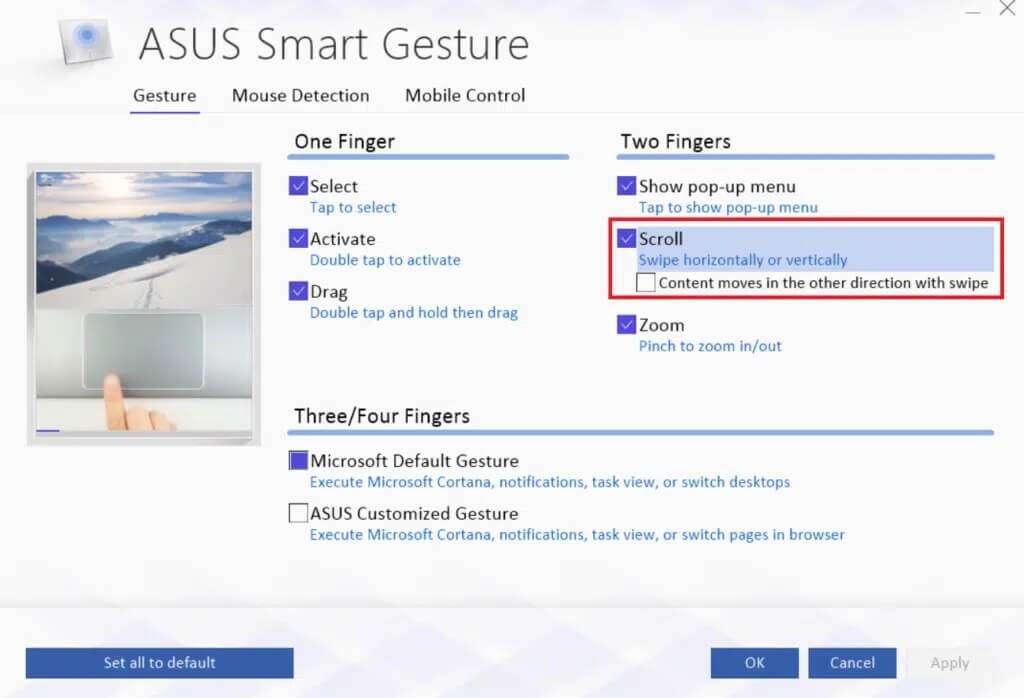
Metoda XNUMX: Změňte ukazatel myši
Ve srovnání s ostatními má tato konkrétní oprava menší šanci na úspěch, ale pro některé uživatele již problém vyřešila, a proto stojí za vyzkoušení. Zde je návod, jak opravit posouvání touchpadu, které nefunguje ve Windows 10, změnou kurzoru.
1. Stiskněte Klíč Windows , A napište kontrolní panel a klikněte otevřít.
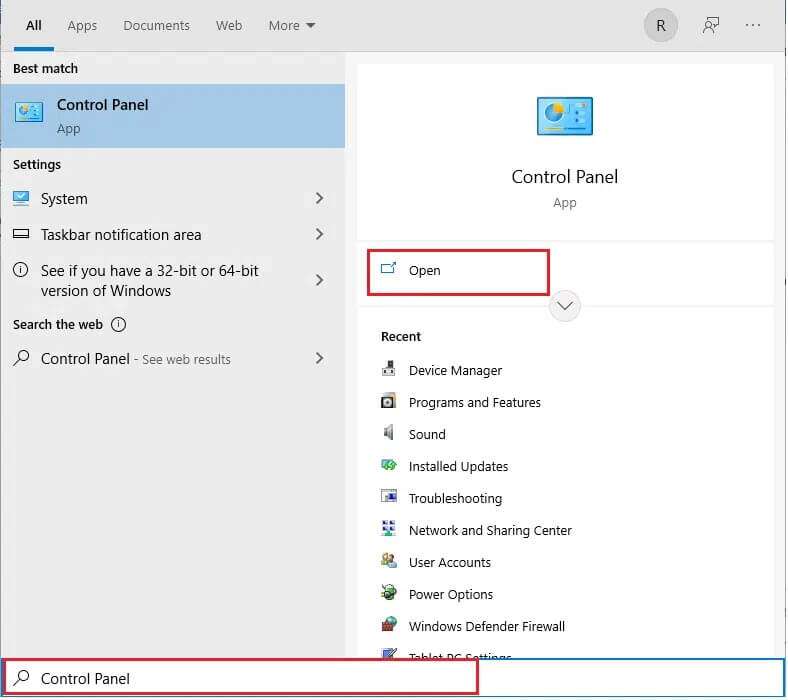
2. Nastavte Zobrazení pomocí > velkých ikon A klikněte myší.
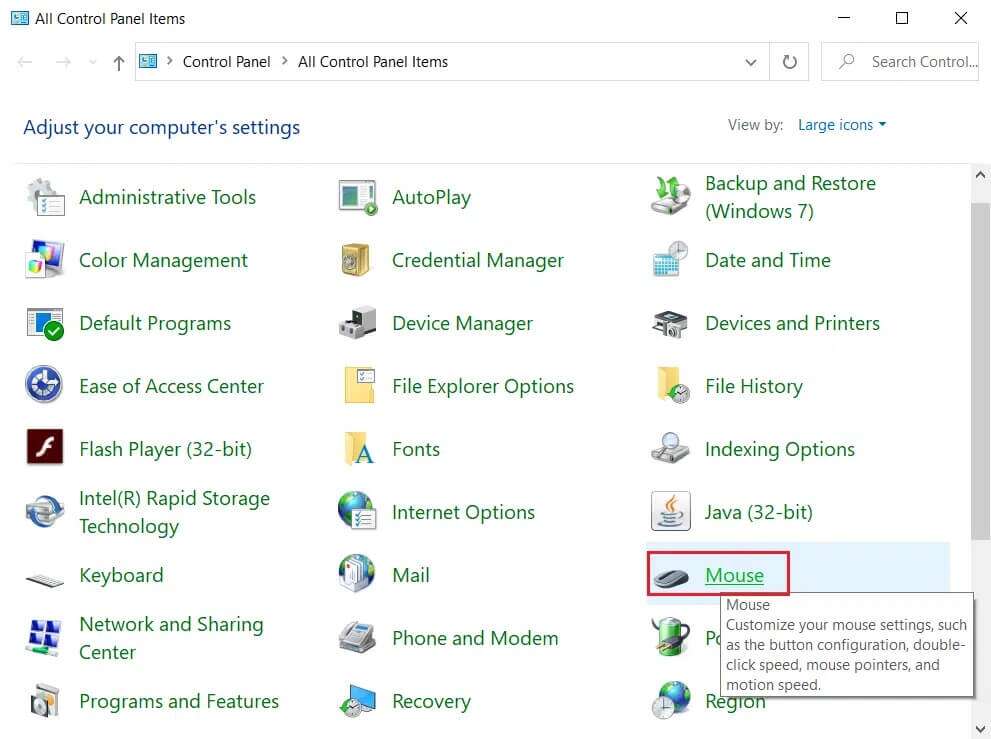
3. Přejděte na kartu "Indikátory" v okně "vlastnosti myši".
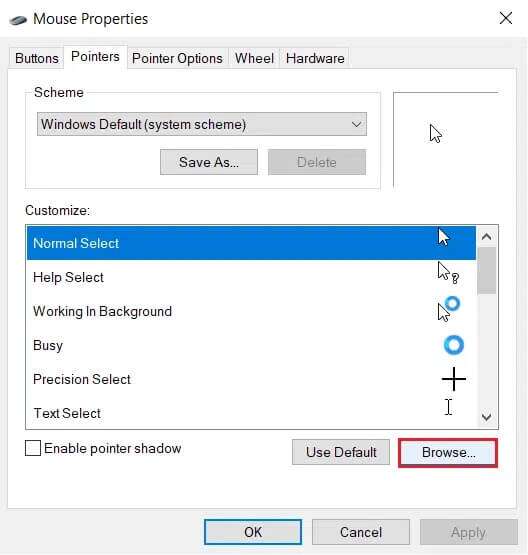
4A. Otevřete rozbalovací nabídku pod grafem a vyberte jiný indikátor.
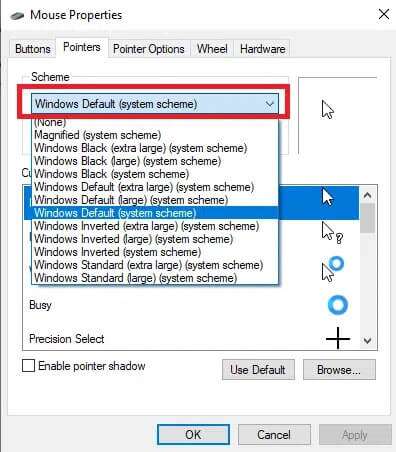
4b. Indikátor můžete také vybrat ručně kliknutím na tlačítko Procházet….
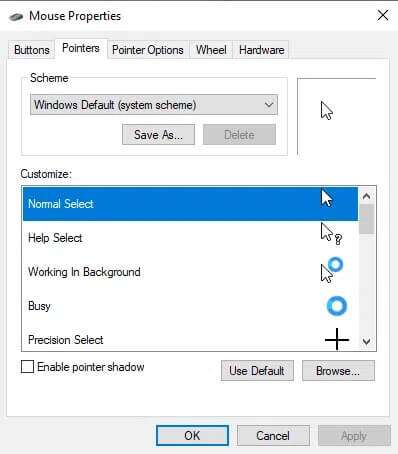
5. Klikněte na "Implementace" Chcete-li uložit změny a vybrat "OK" ven.
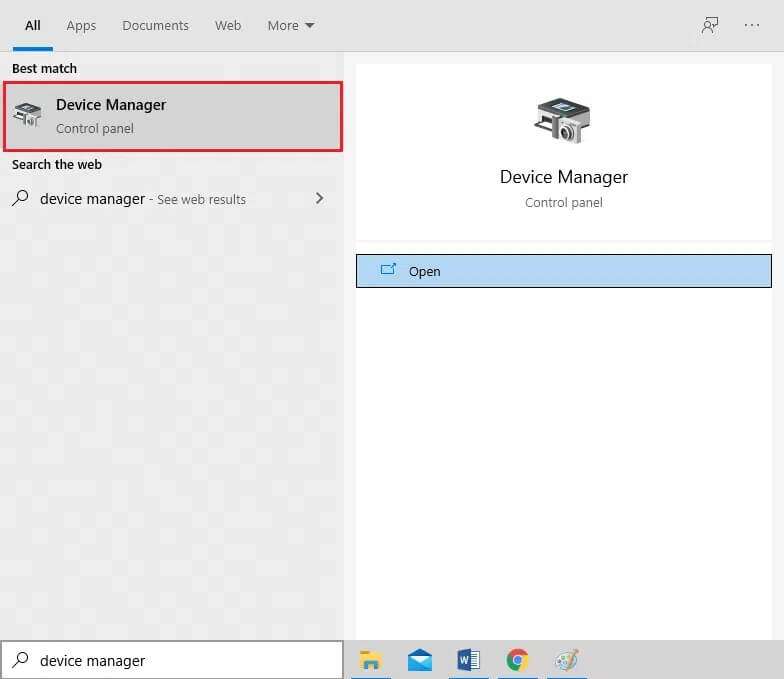
Metoda XNUMX: Aktualizujte ovladač touchpadu
Tento problém může způsobovat poškozený nebo zastaralý ovladač touchpadu. Protože ovladač pomáhá spouštět funkce, jako jsou gesta, je nejlepší jej aktualizovat, abyste vyřešili problém s nefunkčním posouváním touchpadu ve Windows 10.
1. Klikněte na Start A napište správce zařízení a poté stiskněte klávesu Enter.
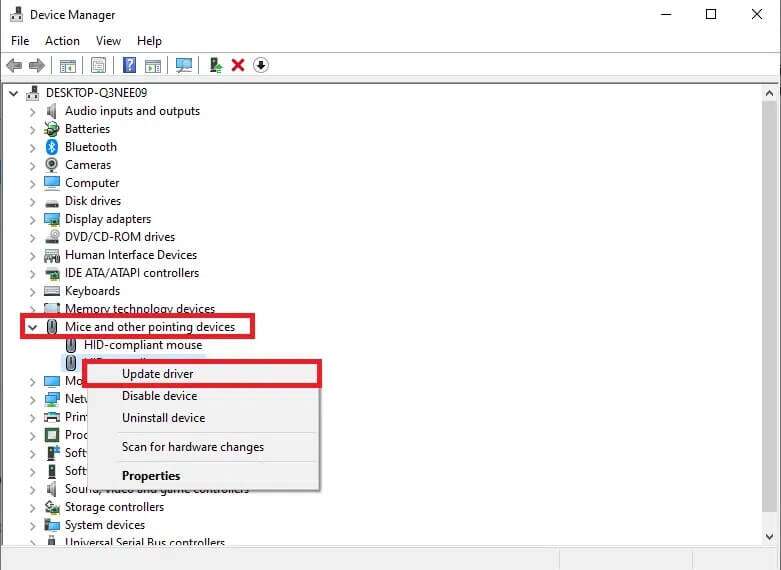
2. Poklepejte Myš a další ukazovací zařízení rozšířit to.
3. Klepněte pravým tlačítkem myši Ovladač touchpadu které chcete aktualizovat, pak vyberte Aktualizace ovladače ze seznamu.
Oznámení: Jako příklad jsme ukázali aktualizaci ovladače myši kompatibilní s HID.
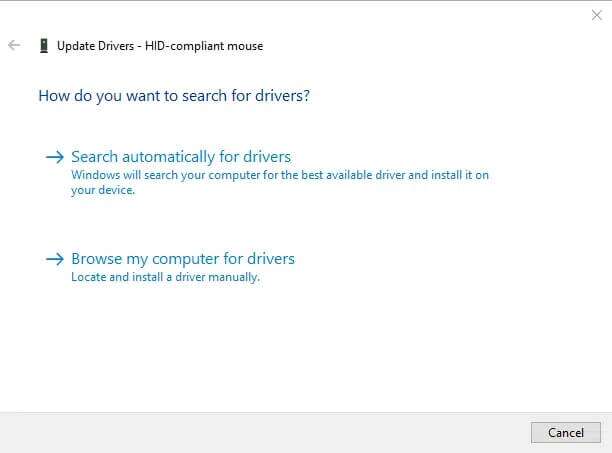
4. Vyberte možnost Hledat automaticky Vyhledejte ovladače pro automatickou aktualizaci softwaru ovladače.
Oznámení: Pokud jste si již stáhli nejnovější verzi, klikněte na Vyhledat ovladače v mém počítači, vyhledejte stažený ovladač a nainstalujte jej.
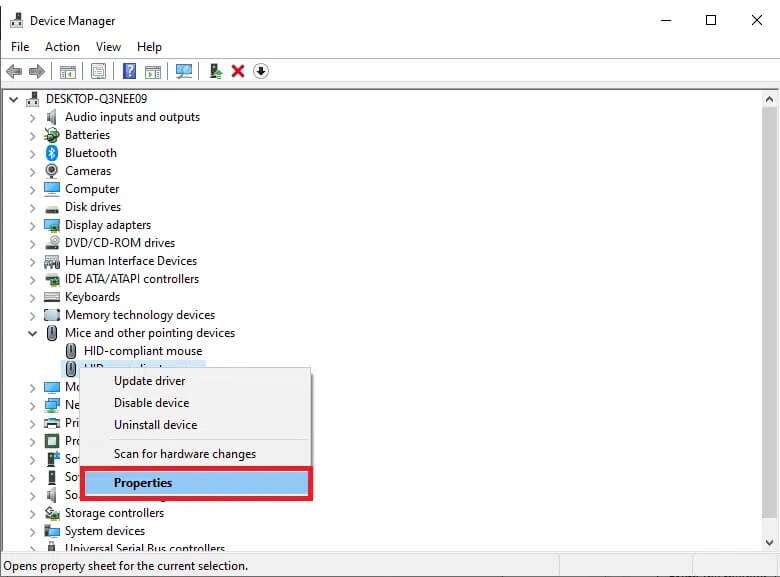
5. Nakonec po aktualizaci ovladače touchpadu Restartujte PC.
Pátá metoda: Vrátit aktualizace ovladačů
Vždy můžete vrátit ovladač na předchozí verzi, pokud je nejnovější verze ovladače poškozená nebo nekompatibilní. Chcete-li vyřešit problém s nefunkčním posouváním touchpadu, implementujte funkci podle níže uvedených kroků Ovladač vrácení zpět:
1. Zapněte "Správce zařízení" Rozbalte položku Myš a další ukazovací zařízení, jak je popsáno v Metodě XNUMX.
2. Klepněte pravým tlačítkem na ovladač touchpadu a vyberte "charakteristika" z kontextové nabídky, jak je uvedeno níže.
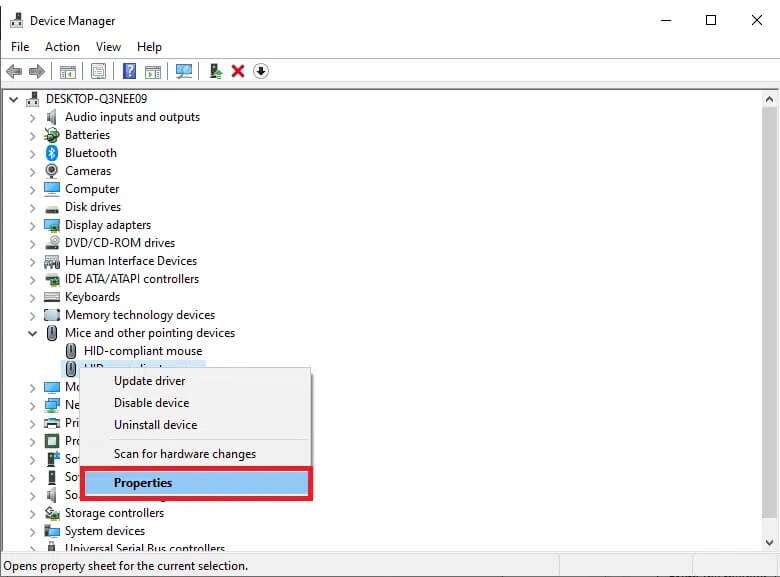
3. Přejděte na kartu Řidič a klikněte Roll Back Driver Změna aktuální verze na předchozí verzi.
Oznámení: Pokud je tlačítko Vrátit zpět ovladač zašedlé, znamená to, že soubory ovladače nebyly aktualizovány nebo váš počítač není schopen zachovat původní soubory ovladače.
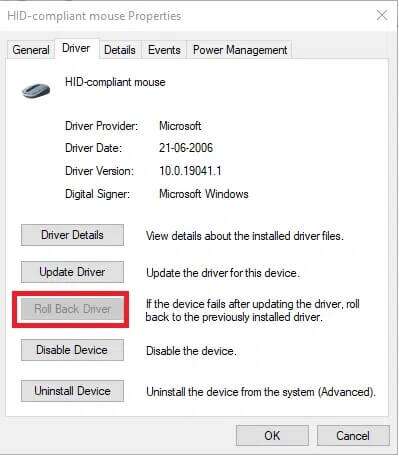
4. V rollback balíčku ovladače uveďte, proč se vracíte zpět? a klikněte „نعم“ Pro potvrzení.
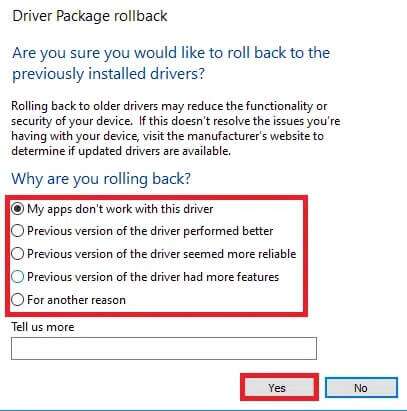
5. Nyní budete požádáni o restartování počítače. udělat to.
Metoda 6: Přeinstalujte ovladač touchpadu
Pokud problém přetrvává i po aktualizaci nebo vrácení aktualizací, přeinstalujte ovladač touchpadu následovně:
1. Přejděte na Správce zařízení > Myš a další polohovací zařízení > Vlastnosti Jak ukazuje šestá metoda.
2. Klikněte na záložku Řidič a vyberte Odinstalace zařízení (odinstalovat zařízení) , Jak je znázorněno.
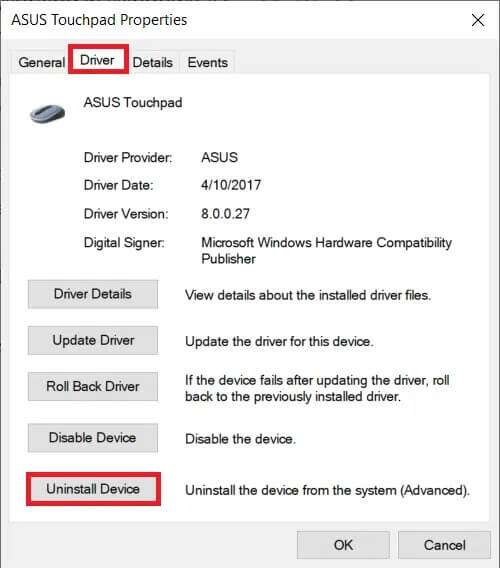
3. Klikněte na Odinstalovat ve zprávě Odinstalovat zařízení Pro potvrzení.
Oznámení: Chcete-li trvale odstranit soubory ovladače ze systému, vyberte možnost odstranění softwaru ovladače pro toto zařízení.
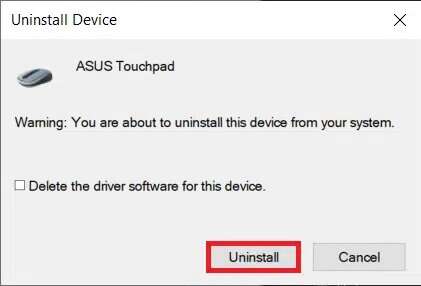
4. Restartujte počítač po odinstalování ovladače.
5. Přejděte na webová stránka ovladač touchpadu výrobce (např Asus) a stáhnout Instalační soubory ovladače.
6. Nainstalujte Instalační soubory ovladače Stáhněte a zkontrolujte, zda je váš problém vyřešen.
Tip pro profesionály: Nainstalujte ovladač touchpadu v režimu kompatibility
Pokud instalace ovladačů nevyřeší problém s neposouváním touchpadu Windows 10, zkuste je místo toho nainstalovat v režimu kompatibility.
1. Klepněte pravým tlačítkem myši na soubor Nastavení ovladače který jste stáhli v kroku 5 výše a vyberte Charakteristika.
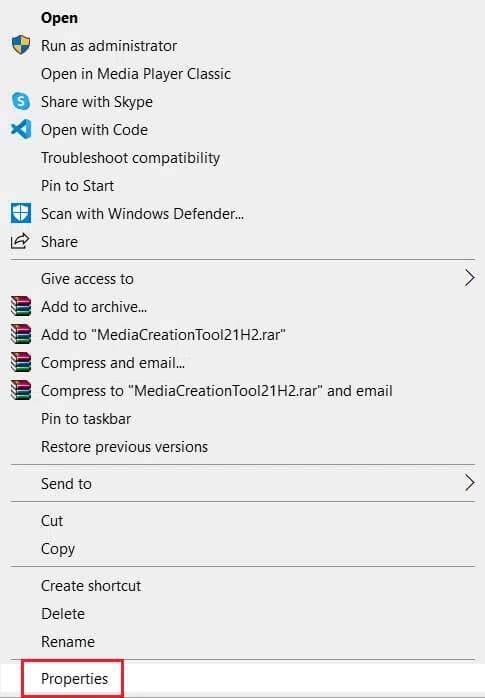
2. Přejděte na Karta Kompatibilita. zaškrtávací políčko volba Spusťte tento program v režimu kompatibility.
3. V rozevírací nabídce vyberte Verze Windows 7 nebo 8.
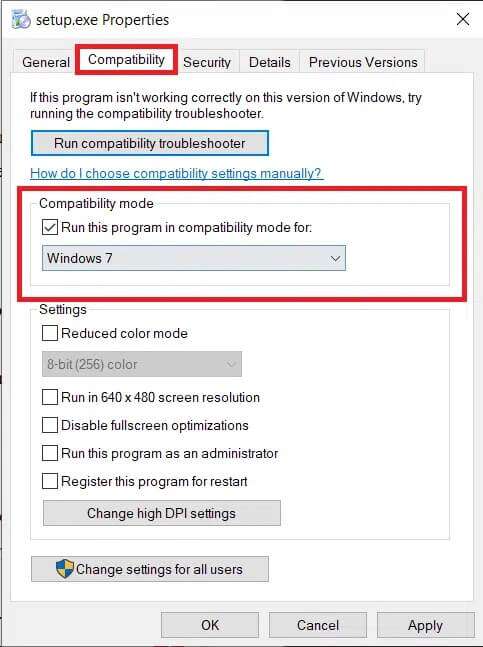
4. Klikněte na Použít > OK pro uložení těchto změn.
5. Nyní zapněte instalační soubor k instalaci ovladače.
Oznámení: Pokud instalace ovladače pomocí vybrané verze systému Windows problém nevyřeší, odinstalujte ovladač a zkuste změnit verzi systému Windows.
Metoda 7: Odinstalujte aplikace
Pojďme se ujistit, že aplikace třetí strany nezasahuje do touchpadu vašeho notebooku a nezpůsobuje nefunkčnost gest. Odinstalování nejnovějšího nainstalovaného softwaru třetí strany a provedení normálního spouštění může vyřešit problém s nefunkčním posouváním touchpadu v systému Windows 10. Chcete-li to provést, musíte spustit nouzový režim, jak je uvedeno ve druhé metodě. Poté postupujte takto:
1. Stiskněte Klíč Windows , A napište Aplikace a funkce a klikněte otevřít.
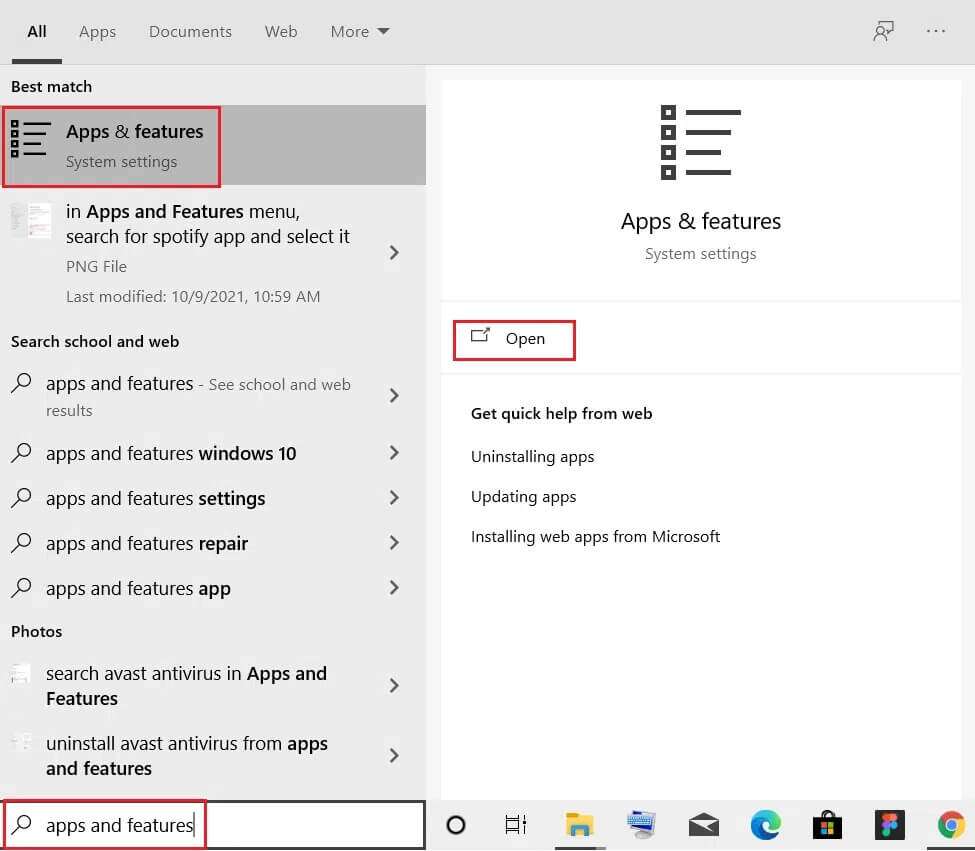
2. Vyberte Rozbitá aplikace a klikněte na tlačítko odinstalovat.
Oznámení: Jako příklad jsme ukázali aplikaci Crunchyroll.
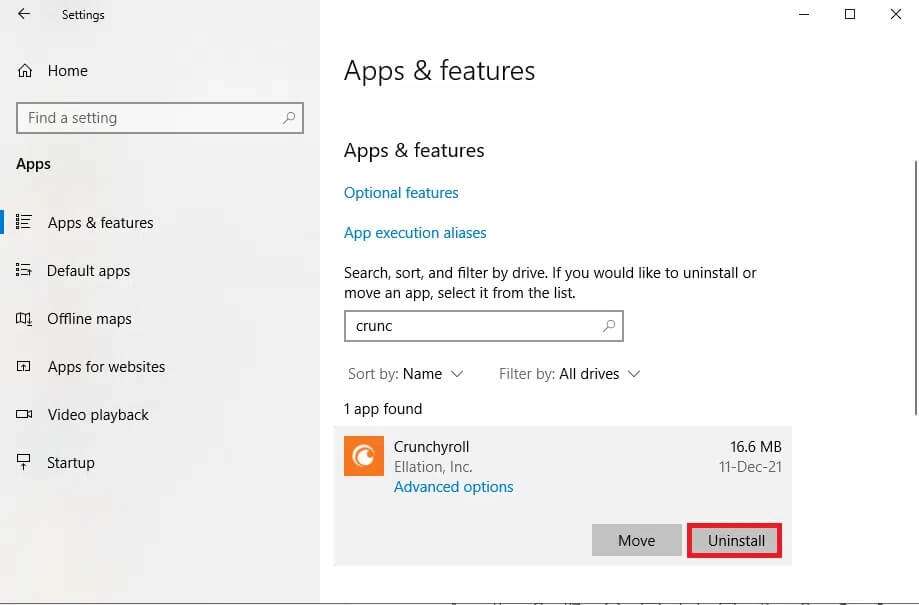
3. Potvrďte kliknutím "odinstalovat" ještě jednou.
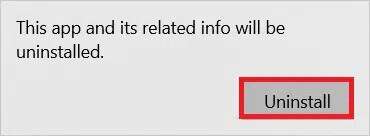
4. Pokračujte v odinstalování aplikací na základě jejich dat instalace, dokud nebude nalezena a odstraněna poškozená aplikace třetí strany.
Doufám, že vám tento článek pomohl opravit, že posouvání touchpadu nefunguje ve Windows 10. Která metoda je tedy pro vás nejlepší? Také, pokud máte nějaké dotazy / návrhy týkající se tohoto článku, neváhejte je zanechat v sekci komentářů.